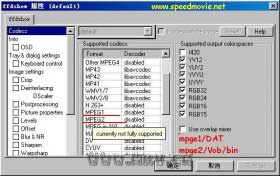中文版MeGUI的x264编码配置详细解读
用内置工具建AVS脚本保存后会自动加载到MeGUI界面(AVS的保存最好和视频同在一起)视频输出,【注意】 MeGUI分配的路径是和源视频同一处的,如果本身源视频与压制视频输出同后缀视频格式时,就要改一下视频名称或是存放路径,以免被覆盖转制出错。
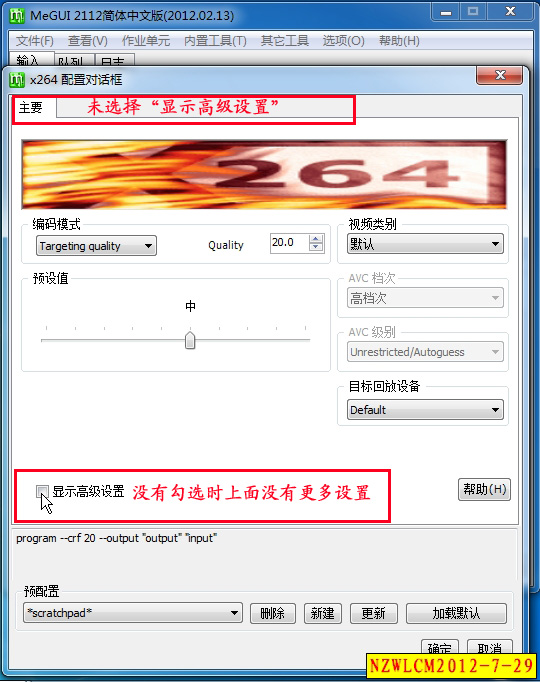
没有勾选“显示高级设置”英文版“Show Advanced Setting”设置界面没有显示完全。
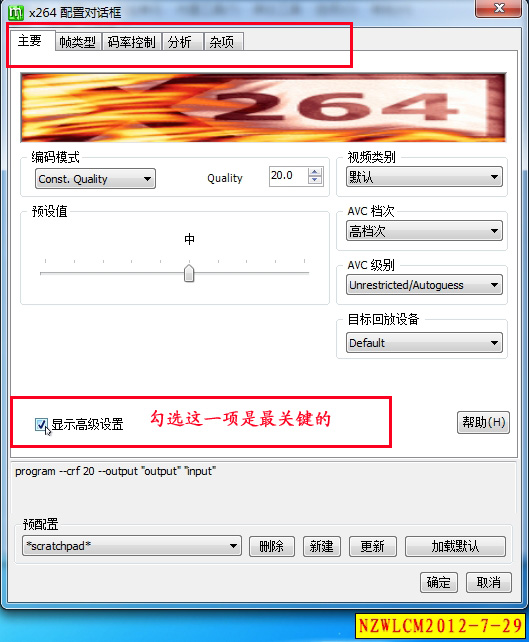
勾选“显示高级设置”后,配置界面完全显示出来,
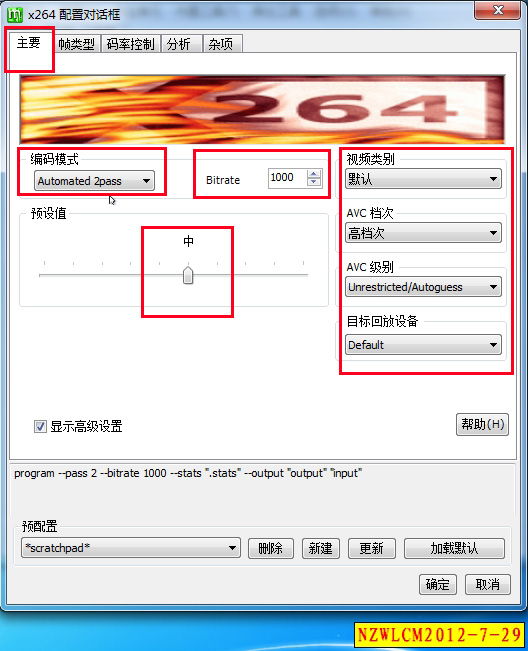
主要
主要面板:
编码模式:有这么几种:ABR \ Const.Quantizer \ 2pass – 1st pass \…… \ Const.Quality,说说常用的,ABR:平均码率,做动画基本不用,Const Quality:恒定质量模式(追求质量不计码率和容量大小的片子使用,后来在预估码率时对2pass的码率起到判定做用),一次编码,做动画基本不用,xPass:x次处理,能做到动态高码率,静态低码率,看到很多动画在激烈的打斗场面的时候都会有很高的码流,甚至有10m,20m的说,但是,在静态画面的时候码流较低,这是为了使体积都用在最需要的时候,如果激烈战斗的动态画面码率低的话那么就什么都看不清楚了…所以2pass对于压缩后片子的整体质量有所提高。
对于那么多的编码模式,最终要用的都是:Auto-2PASS,两次的编码压缩使得码率低,体积更小,质量也高,但是消耗的时间是CQ模式的大约一倍,CQ模式相当于只跑了第2PASS,而2PASS模式还要跑完第一PASS才跑第二PASS。(加入列队编码时注意到,自动二次编码是要跑完两个x264才完成视频输出,时间久就是因为这样来的。)
Bitrate:码率设置,以kbps为单位,片源好以1500kbps以上压制成1024X576的片子体积能减三倍以上,当然码率越高和源的差别越小。这个自己可以用经验或是心理设置或是看别人压什么片怎么个设置或是通过1passr的CQ模式给定2pass的码率,高清视频源在PC端不建议码率低于1200kbps,低于这个码率已经没有收藏价值了,这是有根据的。
预设值:不要动了,这个没见有人说动过,所以这个保持默认。
视频类别:对于视频播放器设备而定的值,和下面AVC 档次一起说。
AVC 档次:AVC(X264格式文件的版本),这项参数对于你要压制兼容的设备以及后面的参数都有影响,压制PSP兼容的用主要档次 AVC级别选LEVEL 3.0必须,而且是官方定的。压制PSV的可以直接高档次AVC级别选Level 3.1。想在电脑上看的比较好的可以用高档次 LEVEL 4.1,个人表示一般不考虑兼容PSV可以选择高档次 LEVEL 4.1或是AVC级别LEVEL 5.1,基本High@4.1和High@3.1用来压制720P都不会有啥区别,前提是在电脑上看的话…在PSV上的话4.1就不兼容看不到了(官方标准解释,我们只能遵守) AVC级别默认Unrestricted/Autoguess自动选择High@3.1 。(实践发现ipad支持High@4.1 || iphone支持High@3.1)
目标回放设置:默认缺省值就行了。设置完成就得到上面的图了。
帧类型(Frame-Type)
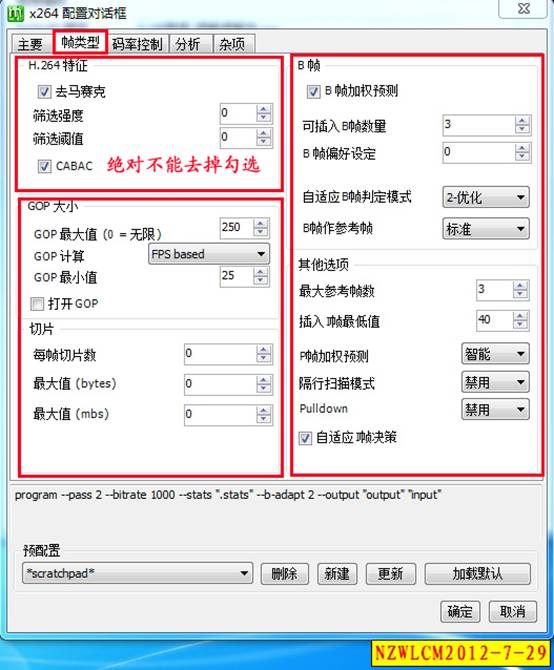
H.264特征
去马赛克:开启环路滤波,去除马赛克,默认值:勾选
筛选强度:当勾选了去马赛克可设置数值,设置环路滤波的AlphaC的参数,提供范围在-6—6。选负值时,画面会锐利,建议值为0
筛选阈值:同上,设置环路滤波Beta的参数,提供数值同上,建议值同上,默认。
CABAC:基于上下文自适应的二进制算术编码(Context-based Adaptive Binary Arithmetic Coding)默认开启,选上后使码率降低10%左右而基本无质量损失,禁用后可以占用更少的CPU,就是压制速度会加快,但是会影响压缩性能,并会使得x264的一些高级功能被禁用。对比另一种熵编码算法CAVLC要好上不少。
GOP大小:默认即可,基于帧。
GOP最大值:就是keyint,默认值250,设定最大IDR帧间隔,为0时则永远不插入非场景变更的IDR帧。默认值对于大多数视频没什么问题,一般来说,用片子的FPSX10得到的值对于大多数视频都很好,除了蓝光,广播或者其他专业流编码才设置为较低值。对于动画来讲,可以设稍大一些,一般默认即可。
GOP最小值:设定最小IDR帧间隔,默认为keyint/10,如果GOP最大值是250那么最小值可以设为250/10=25,过小的值会导致产生“错误的”IDR帧,I帧和IDR帧都是参考帧,一旦出错接着参考他的P帧和B帧都会错误,所以,动画可以设小一些但是20以下不推荐。注意此项与scenecut(插入I帧值)相关,后面会说。
打开GOP:打开-GOP是一个提升压缩效率的编码技术,但是有些解码器不能完全支持打开GOP流,因此默认关闭,为了兼容性一般也不开启。
切片:这部分设定关于切片的,做动画与之无关,如果是在为蓝光编码,才需要使用,否则那三项默认都不需要设置。
B帧-B帧加权预测:允许B帧加权预测,可以减少相邻B帧质量低的影响,对质量和压缩比都有提高,且对速度影响极少。建议默认开启。
可插入B帧数量:指在I帧与P帧之间可插入B帧数量的最大值,就是设置x264可使用的B帧的最大连续数量,范围0-16。数值越高,压缩速度越慢,一般不需要过高,基本5以上的数值都提升不大,高B帧没有意义,你即使写上16,实际上可能B帧数量只有6,而高B帧要跑adaptive b-2的时候会非常慢,因此建议根据片源来选择该数值大小,一般默认3都行,5左右性价比都行。
B 帧偏好设定:B帧倾向。控制是否更多或者更少地插入B帧,数值越高越容易插入B帧,是x264码率控制的参数之一啦,大于0的值会更多的插入B帧,负值则相反,范围从-100到100,一般来说x264会自动控制,不需要我们在这个数值作更改,毕竟x264的位元率控制也不错,不需要更改。
自适应B帧判定模式:设定弹性B帧位置决策算法。此设定控制x264如何决定要放置P帧或B帧。
0-关闭:停用,总是挑选B帧。就是全部是B帧…这与旧的no-b-adapt设定相同作用。
1-快速:“快速”算法,较快,越大的--B帧数量值会稍微提高速度。当使用此模式时,基本上建议搭配--B帧数量 16使用(最大值)。
2-优化:Optimal“最佳”算法,较慢,越大的—B帧数量值会大幅降低速度。这里表示做动画蛋定的用低B帧数量值并用最佳算法,总觉得比快速算法科学那么一点,画质我是分辨不出差别不过速度倒是差不多。
B帧作参考帧:指是否允许B帧作为参考帧
禁用-Disabled
始终-Strict
标准–Normal
首先,B帧是虚幻帧,如果B帧可以作为参考帧就是类似于I帧或IDR帧,这样看上去应该画质会有所提高,但是作为参考帧的话,压制后PSP不兼容!…不考虑压制PSP兼容可以Normal(标准),相比没开的效果应该好些,默认标准无须更改。
最大参考帧数:范围从0到16,这个参数简单的来说,就是设置P帧可以选择它之前的多少帧作为参照帧(B帧的值要小1-2,取决于那个B帧能不能作为参照)。最小可以选择值1,只参照自己前面的那帧。
注意x264标准限制了每个level可以参照的帧的数量,因此如果乱设置的话后果是啥谁都不知道…。例如:如果选择level4.1,1080p最大选4,720p最大选9。
这里附上常见的分辨率对应的最大可取考帧数值
1280*544 12
1280*720 9
1920*800 5
1920*816 5
1920*1080 4
如果你的视频分辨率不在上面的范围,你可以用下面这个公式自己计算你的的最大考帧值,公式为8388608除以(视频长和宽像素的乘积)。然后这个参数,做动画的对质量和压缩比都有要求,因此这个参数很重要!!这个值要参考之前设置B帧的数量,还需要注意是否超出分辨率对应的最大值,一般720P的话该值3到5都可以,过高还是会使压制速度变慢,毕竟做字幕压制都是要速度完成的,考虑速度和质量的平衡点很重要。
插入I帧最低值:用于场景变换检测的值,也可以说是决策使用I帧、IDR帧的阈值,x264会计算每一帧与前一帧的不同程度并得出一个值。如果这个值低于scenecut(插入I帧值),那么就算检测到一个“场景变换”。而正常来说,是插入P帧来分隔的,但是由于该值超过了设定值,如果此时距离上一帧的距离小于 min-keyint则插入一个I帧,反之则插入一个IDR帧而不是插入一个P帧。较高的值会增加侦测到场景变换的几率,做动画的话没必要提高该值,默认40即可,所以如果上面的min-keyint的值过低,出现错误的IDR帧原因就是检测到转场然后插入了错误的IDR帧。
P帧加权预测:开启明确的权重预测以增进P帧压缩。越高级的模式越耗时,但是默认为2,是启动智能统计静态帧,特别为增进淡入淡出效果的压缩率而设计的,但是为了兼容PSP和PSV主要是为了防花屏,有人认为需要关闭,直接默认智能。
隔行扫描模式:启用交错模式,用于隔行扫描的源,如果用逐行扫描的源上开启交错式编码后,输出的视频会悲剧,做动画一般片源都不会是隔行扫描的源~因此一般没必要管,禁用即可。
Pulldown:使用其中一个默认模式将渐进式、固定帧率的输入资料流标志上软胶卷过带,做动画的话默认即可不需要理会此参数。默认禁用
自适应I帧决策:默认开启即可,关闭会使得(插入I帧值——scenecut)(Wiki上说的用于衡量当前帧与前一帧差异大小的“metric”。当前帧与前一帧差异越大,把当前帧分别编码为P帧和I帧时的数据体积越接近,比值(bit size of P-frame) /( bit size of I-frame)越大(这个比值应该是在0-1之间),[1- (bit size of P-frame) /( bit size of I-frame)) ]* 100 keyint/(distance from previous keyframe)越小,当小于--scenecut值的时候,判定这是一个场景切换,放置I/IDR帧。显然从表达式五可以看出,--scenecut值越大,放置放置I/IDR帧的几率越高,wiki和Akupenguin的表达方式不一样,但内涵是一致的。)就是用于场景变换的参数无效,不会开启场景检测同时不插入I帧或IDR帧。设置完就得到上图定值图了。
说一下x264编码的帧是如何压制组成的,帧在mp4的压制里面是必须要懂得的基础之一,视频压缩时,其实是把每帧当作一幅静止图像压缩,这个想一下就明白常见的纸画动画怎么动起来的。但是在压制x264 mp4的时候,会采取各种各样的算法(编码的不同)去减少压缩后视频的体积,而在x264当中,采用I,P,B帧是非常常见的压缩方法。说到压缩的方法,就有帧内压缩和帧间压缩两面,两种压缩方法各有利弊,帧内压缩的好处是在解码的时候由于只需要考虑对帧内压缩进行解压缩,不需要考虑帧间压缩带来的其他额外负荷,所以,对计算机的计算要求比较低,解码最容易,代价就是高码率,就是体积比较大。而帧间压缩常采用I,P,B帧来进行压缩,帧内编码帧 又称intra picture,I 帧通常是每个 GOP(MPEG 所使用的一种视频压缩技术)的第一个帧,经过适度地压缩,做为随机访问的参考点,可以当成图象。I帧可以看成是一个图像经过压缩后的产物。P frame: 前向预测编码帧 又称predictive-frame,通过充分将低于图像序列中前面已编码帧的时间冗余信息来压缩传输数据量的编码图像,也叫预测帧;B frame: 双向预测内插编码帧 又称bi-directional interpolated prediction frame,既考虑与源图像序列前面已编码帧,也顾及源图像序列后面已编码帧之间的时间冗余信息来压缩传输数据量的编码图像,也叫双向预测帧;这里继续解释,I帧就是参考帧是真正的图像帧,在参考帧之间是前向预测帧P帧和后向预测帧B帧,形成所谓的IBP结构,两个I帧之间有多少个B帧和P帧,也有一些常用的组合,比如IBBP(下图)、IBPBP等等。P帧则需要参考前面的I帧或者B帧来生成一张完整的图片,B帧则需要前后各参考I帧和P帧,因为B帧本质就是双向预测帧,用来记录前后I,P帧之间图像变化了什么,
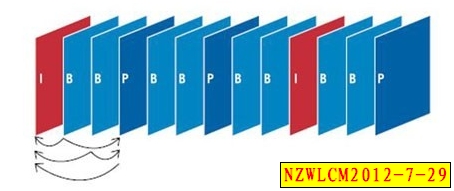
图为典型的视频序列,注意传输和显示时序列会变化的!b-frames=2这些帧的结构就是所谓GOP(Group of Pictures 画面组),GOP包含的B和P帧的数量越多,称为GOP越长,也叫LONG GOP结构,GOP越长,则压缩效率越高,但是也不是没有上限的,不过GOP越长,就可以用更低的码率获取高码率才能获取的画质。当视频解码器逐个帧地对比特流进行解码以便重构视频时,必须始终从I帧开始解码。如果使用了P帧和B帧,则必须与参考帧一起解码。所以,因为B帧和P帧是“虚幻”的帧,里面记录的其实是一些“预测”到的和I帧之间的差异,所以,在解码时,需要根据I帧和这些B、P帧计算出真正的图像帧来,这样就会在解码时带来更大的计算负荷,除此之外,真正做帧精度编辑时,由于隔很久才有一个真正的I帧,所以,必须将GOP范围内的所有B帧和P帧都计算出I帧来才可以完整显示该帧,这样的话就给计算机带来其他额外负荷,对计算机要求较高,不过目前来说硬件解码显卡搞定也不需要太注重解码压力,因此用I,P,B帧压缩的视频体积小一些码率低一些,但是质量也还是可以很好的兼顾。一般来说假如I帧的压缩率是1,则P帧的压缩率可以达到I帧的三倍即3,P可以达到I帧压缩率的7到8倍即7或8。可见使用B帧能节省大量空间,节省出来的空间可以用来保存多一些I帧,这样在相同码率下,可以提供更好的画质。还有一种特殊的I帧叫IDR帧也会提到,IDR帧和I帧类似但是有所不同,假若存在以下帧:I P B P B P B B P I P B…如果这段视频应用了多重参照帧,那么蓝色的P 帧在参照他前面的I 帧(红色)的同时,还可能会参照I 帧之前的P 帧(绿色),由于I 帧前后的场景可能会有很大的反差甚至根本不同,所以此时P 帧参考I帧之前的帧不但会没有意义,反而会造成很多问题。所以一种新型的帧被引入,那就是IDR 帧。如果这段视频应用了多重参考帧的同时采用了IDR 帧,那么帧的顺序就会变成这样:I P B P B P B B P IDR P B…由于IDR 帧禁止后面的帧向自己前面的帧参照,所以这回那个蓝色的P 帧就不会参照绿色的P 帧了。
码率控制(Rate Control)
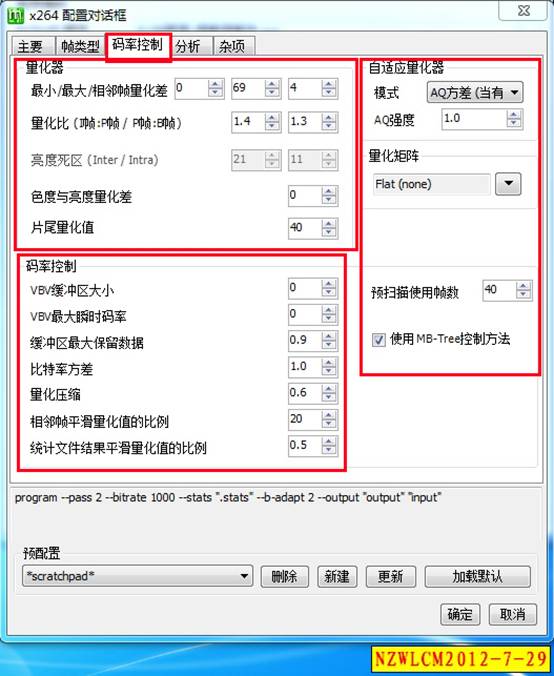
所谓码率控制:指的是在给定码率和解码端缓冲区的限制下,如何选择最优编码参数的系统优化问题。x264一共支持5种码率控制模式,三种可选的控制方法。选择不同的编码模式有不同参考默认值,本例是以自动二次编码来设置的。
量化器
最小/最大/相邻帧量化差:最小,默认0(设定x264所使用的最小量化值。量化值越低,输出视频越接近输入视频。低到一定程度时,输出将看上去跟输入相同,虽然并不是完全相同。通常没有理由允许x264再花费比这更多的码率编码宏块了。若开启了自适应量化(adaptive quantization,默认开启),则不建议提高最小量化值,因为这样一来会降低画面内平坦背景部分的质量。)
最大:默认51(本汉化版x264已提升为69)与最小量化差相反,它设定了x264可用的最大量化值。默认值51是H.264规范中最高的可用值,代表极低质量。该默认值等于是禁用了最大量化差值。如需限定x264输出视频的最低质量,可以考虑降低该值(一般别低于30-40),但通常不推荐改动。相邻帧:相邻两帧之间量化值之差的最大值,默认:4。
量化比(I帧:P帧/P帧:B帧):默认:1.40(修改I帧与P帧平均量化值的比例。值越高,I帧的质量越高。/1.3(修改P帧与B帧平均量化值的比例。值越高,B帧的质量越低。开启mbtree(MB-Tree控制方法x264的1197版后引入MB Tree默认开启)时无效,因为mbtree自动计算最优值。)
亮度死区:不可设置
色度与亮度量化差:默认:0。编码时,在色度平面(chroma planes)量化值基础上,增加一个偏移量,可以是负数。当使用psy选项(psy-rd或psy-trellis)时,x264会自动降低此值(一般在此值基础上减去2),以补偿psy优化时默认过于偏重亮度(luma)质量而忽视色度(chroma)质量的问题。注:x264 仅在量化值小于等于29时,对亮度和色度平面使用相同的量化值。超过之后,色度量化值的增加将会慢于亮度,直至最终达到亮度q51、色度q39。这是H.264标准的要求。
VBV缓冲区的大小:单位kbit,默认0,取默认,x264自动设置。PSV可设置为17500
VBV最大瞬时码率:默认0,取默认同上。
冲区最大保留数据:保留的最大数据量与缓冲区大小之比,范围0~1.0,默认0.9,默认即可。
比特率方差:瞬时码率可以偏离的倍数,指定码率模式下(包括ABR 和nPass 模式),码率变化的可能性。值越小,码率变化的范围就越窄,编码器应对复杂场景的能力就会减弱。值越大,码率变化的范围越大,编码器应对复杂场景的能力越强,但文件大小可能会因此脱离预料的范围。设置成0 的时候,实际上是以CBR 在编码(码率完全不变),设置成100 的时候实际上是按照固定量化值在编码,码率完全由画面质量决定。范围0~100,默认1即可。
量化压缩:线性量化控制,0.0为固定码率,1.0为固定量化值,默认0.6,只用于2-pass和质量模式。
相邻帧平滑量化值比例:相邻帧平滑量化值比例的最大值,范围0~99.9,默认20.0,只用于2-pass和质量模式。
统计文件结果平滑量化值比例:对统计文件结果平滑量化值比例的最大值,范围0~99.9,默认0.5,只用于2-pass。
自适应量化器:
模式:可以在1帧中不同宏块间重新分配量化值,能提高暗部细节,但会提高码率。不能在固定量化模式(Const.Quantizer模式)中使用。三种模式,默认就行,不要关闭。
量化矩阵:将所有自定义量化矩阵设为内置预设值。预设值包括flat和JVT。该值表示量化是对8x8 YUV 信号图块进行DCT变换之后的系数的量化。通过对高频分量使用比较大的量化阶从而达到减小高频分量的编码空间,达到压缩的目的。代价就是丧失图像细节,边缘模糊等,可以关闭,默认Flat(none)
预扫描使用帧数:决定MB-Tree控制方法向前预测的帧数,默认40,增加帧数带来更好的效果但速度也较慢,个人表示做动画默认可以,但是习惯上50,因为压的时候没有明显感觉慢了,因此在不影响速度的情况下该值在100以内都可取。
使用MB-Tree控制方法:开启该项的话iangdangyu QuantizersRatio(I:P/P:B) ,简单来说此参数理论上能够优化P帧,但实际测试对所有帧压缩比均有提升,此参数请务必开启,特别是对于静态画面效果明显,对于现在的x264 个人认为其实静态和动态两方面来比较,静态表现其实稍差一点。维持默认开启即可。又完成一个项的设置,图上是暂定设定值
分析(Analysis)
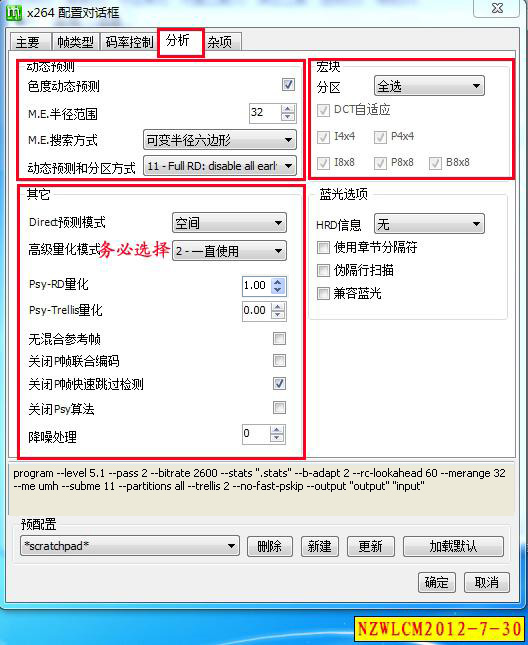
动态预测
色度动态预测:默认勾选。进行色度的动态预测, 运动预测同时作用于亮度和色度平面,也就是对目标进行颜色和颜色亮度的侦测,不勾选就是关闭可以调高少量速度,但是,会影响质量,因此必须开启。
M.E.半径范围:和M.E.搜索方式是关联的。当M.E.搜索方式选择“菱形(me=dia)”或“正六边形(me=hex)”还是“可变半径六边形(me=umh)”就启用M.E.半径范围,最大64。控制动态搜索的最大范围,推荐取值16~32。该数值越大,编码速度越慢,输出文件容量越小。各大动漫字幕组压制的大小在200m以下的720P MP4动画取的值就是32。这个值有人做过测试,用不同M.E.半径范围值用SSIM计算进行对比质量,然后结论是32以后这参数再高,压制速度会非常慢,同时质量提高非常非常的少,高于32毫无性价比可言。因此,用32尽头了。
M.E.搜索方式:菱形(me=dia),正六边形(me=hex),可变半径六边形(me=umh),全面(me=esa)详细全面(me=tesa):
•dia(diamond菱形搜索) 是最简单的搜索方式,从最优预测值出发,往上、左、下、右一个像素处检测运动向量,挑选最好值,然后重复该步骤,直至找不到更优的运动向量。
•hex(hexagon正六角形搜索) 的策略类似,但它对周围六个点进行range-2搜索,因此称为正六角形搜索。此方法效率大大高于dia,且速度相当,因此通常编码常用此项。
•umh(uneven multi-hex不对称多六角形搜索)比hex慢很多,但能搜索复杂的多六角形,以避免错过很难找到的运动向量。与hex和dia相似,M.E.半径范围参数直接控制umh的搜索半径,使用者可自行增减搜索的空间尺寸。
•esa(exhaustive全面搜索) 在最优预测值附近M.E.半径范围范围内的整个空间内,以高度优化的智能方式搜索运动向量。相当于数学上的穷举法,搜索区域内的每一个运动向量,但是更快些。然而,此方法远远慢于UMH,且好处不多,对于普通编码没有太大用处。
•tesa (transformed exhaustive变换全面搜索)算法尝试对各个运动向量近似哈达玛变换比较法。与exhaustive类似,但效果略好,速度略慢。
目前发现影视压制多用“可变半径六边形(me=umh)”下面讨论一下-me的不同参数占用内存数据值——
测试方法:
统一片源,统一变量动态预测和分区方法(subme=8),直接用x264内置的ffms加载视频,分别测试不同subme和me下的windows任务管理器中“峰值工作设置(内存)”。数值以取一个x264命令过程中的所达到的最大值。
测试结果:
subme=8时
me 内存峰值
dia 308180
hex 307000
umh 307500
esa 344456
tesa 347800
数据分析和结论:
从数据中我们不难看出来,当me为dia、hex、umh时的占用内存情况基本相当,dia稍多;me为esa和tesa时会比前三种情况增加很多内存占用,tesa比esa多。在subme分别为8、9、10这三个平常最常用的值的平行测试中,影响内存占用的主要因素并非subme而是me,但是两者对压制速度的影响不可忽略[1][2]。因此我们可以得到如下结论:–me的不同设定会影响内存占用,当me为dia、hex、umh时内存占用大致相当;当me为esa时会比dia、hex、umh多12%左右的内存占用;me为tesa时和esa相当,内存占用比esa多1%左右,比umh多13%左右。
动态预测和分区方法:子像素(subpixel)估测复杂度,越大越好。数值1-5单纯控制子像素细化强度。数值6会开启模式决策RDO,数值8将开启运动向量和内部预测模式RDO。RDO模式大幅慢于低级模式。采用低于2的值,会使用一种较快、但较低质量的lookahead模式,同时会影响–scenecut(插入I帧值)的决策,因此不推荐。可选值:00到11(目前最高)默认7,一般来说,压制动画最少都要默认的7,较好的就8,追求画质,推荐使用9,追求画质的同时追求压缩率,可以10或11,不过压制速度要比9慢很多,一般对于急着出字幕的压制来说,8比较快,9的画质提升也挺大不过也比8慢上不少,机器很好的可以9以上。其实也有不少用10的和11的,主要是10相比9的码率压缩真的非常出色,提升也较前面的7到8或者8到9要大,看实际机器情况选择吧,机器不怎么好,选择9已经很慢。注意,从8以后每跳一级要压制的时间会长很多……
其它:
Dired预测模式:默认值:空间。设定"direct"动态向量(motion vectors)的预测模式。有两种模式可用:“空间”和“临时”。可以指定none来停用direct动态向量,或指定"自动"来允许x264在两者之间切换为适合的模式。如果设为“自动”,x264会在编码结束时输出使用情况的信息。自动最适合用于两阶段编码,但也可用于一阶段编码。在第一阶段自动模式,x264持续记录每个方法执行到目前为止的好坏,并从该记录挑选下一个预测模式。注意,仅在第一阶段有指定自动时,才应该在第二阶段指定自动;如果第一阶段不是指定自动,第二阶段将会预设为“临时”。none模式会浪费位元数,因此强烈不建议。
高级量化模式:此值必须选择:一直使用。如果不选择一直使用,在定义subme时,不能得到最高的参数值。
psy-RD量化:默认: 1.00 在rdo中使用Psy算法(一种心理视觉模型)。第一个值是Psy-RDO的强度(需subme>=6)第二个数是Psy-Trellis量化的强度(需要trellis>=1)。注:Trellis还在试验阶段,至少不该用于动画。这个参数对应--psy-rd 0:0中前面的数值!当Subme参数选择大于等于6时才能使用该这个参数。该参数会影响到色度与亮度量化差(码率控制项)的参数。当设置该数设置为1.0时色度与亮度量化差会自动设置为-2;当该参数设置为0时色度与亮度量化差会自动设置为0)所以建议修改默认值为:0
Psy-Trellis量化:可提高细节,但会大幅提高码率。默认为0即可。
无混合参考帧:不可以在一帧内使用不同参考帧。不勾选能提高画面质量默认即可。
关闭P帧联编码:关闭P帧联合编码。勾选上该项后可以增加细节,但也会增大体积。
关闭P帧快速跳过检测:关闭P帧快速跳过的检测,一般默认,压制PSV的话可以勾选默认值:不勾选,不勾选可以提高编码速度,不过可能会导致阴暗处或天空等场景出现明显的色块,因此选上。
关闭psy算法:关闭Psy算法默认值:不勾选,默认即可,如果压制PSV的兼容视频可以勾选。
降噪处理:降噪,范围0-10000。默认为0即可。
宏块
分区:全部:'p8x8,b8x8,i8x8,i4x4'H.264视频在压缩时被分割为16×16的宏块。这些块可以被分为更小的块,本选项就控制此分割。开启此选项,即开启了单个分块(individual partitions)。分块对不同帧类型(如I, P, B)分开设置。可用分块有p8x8, p4x4, b8x8, i8x8, i4x4
•I: i8x8, i4x4
•P: p8x8 (同时启用p16x8/p8x16), p4x4 (同时启用p8x4/p4x8)
•B: b8x8 (同时启用b16x8/b8x16)
也可设置为“默认”或“全部”。
p4x4通常没什么用,且大大增加 编码时间/编码质量之比。
蓝光选项:默认(暂时用不上)因为我们不是为了压好之后刻录成BD盘让BD播放器播放,全部维持默认。
这样又把分析给分析了个遍,如上图的给定设置值
杂项(Misc)
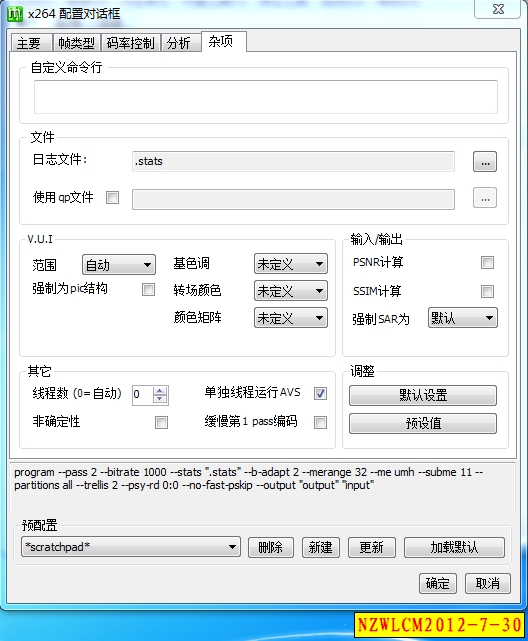
大部分可以维持默认,可能你会需要更改的地方有以下:其它项里面的线程数,该参数默认为0,主要是压制时调用CPU用的,0表示自动,像4核的CPU X4 955就直接写6,看说明计算方法是CPU核心数目*1.5就行,填6压制视频的时候CPU占用率100%……写成8也是100%占用…所以这个基本是骗人的,不用理也行了。
输入/输出:PSNR计算,SSIM计算是画面质量检测机制…默认不勾选就是关闭就行了,增快速度哦。强制SAR值,这个是参数是限定画面比例用的,假如480P压制好了以后画面变形了,一般都是AVS上没写好,同时SAR也没写好。解决方法是要不就是在AVS上写好:
16:9global MeGUI_darx = 16
global MeGUI_dary = 9
4:3
global MeGUI_darx = 4
global MeGUI_dary = 3仍在AVS的首两行得了。
不然就是强制SAR, 如果是4:3 的视频 就填--sar 8:9
16:9 宽屏的视频 就在最上面的空白地方输入--sar 45:38
至于1440x1080加上SAR=4:3形成DAR=16:9在码率不充足的情况下质量比同码率的1920x1080更好也是很正常的(人眼的横向分辨能力比竖向差)DAR = SAR * PAR Display Aspect Ratio = Storage Aspect Ratio * Pixel Aspect Ratio。现在很多是p的内容用i存储,专业术语叫PsF,你不用压直接看应该也是无交错的。原因是AVCHD的标准里没有1080p 29.97fps,你想要兼容只能用1080i。那些不使用AVCHD的比如输出MP4的就不会这样了。
最后在最底部的预配置里面新建一个文档,保存设置好的参数,以后方便调用。(直接点最下面的“确定”就保存当前设置好的参数了)完成x264编码配置可加入队列压制了。